作为一名资深的Chrome用户,以下是我总结的关于Chrome如何在多设备间同步书签的方法:

1.登录同一Google账号:在每个设备上的Chrome浏览器中,登录同一个Google账号。打开Chrome浏览器,点击浏览器右上角的个人资料图标,选择“添加”,输入自己的Google账号和密码进行登录。
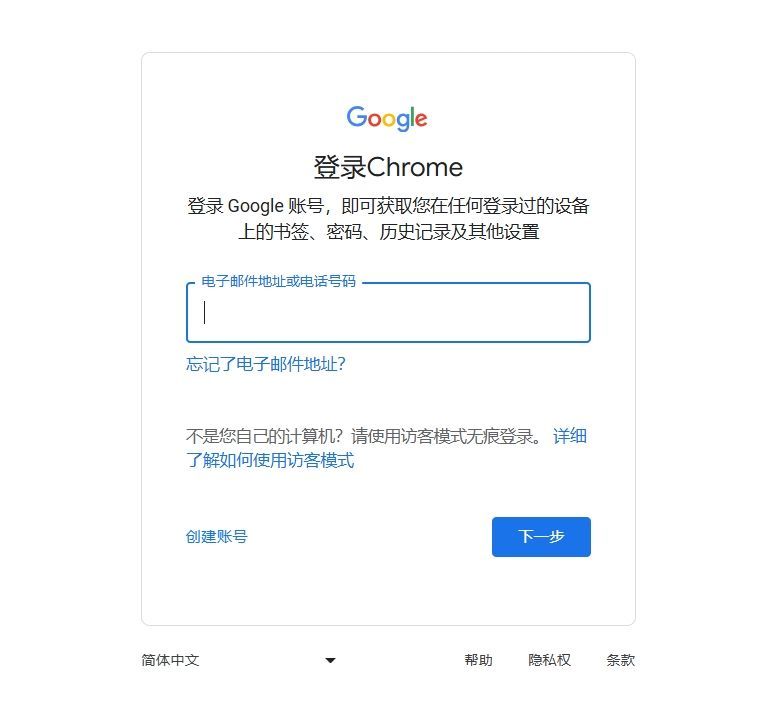
2.开启同步功能:登录成功后,点击浏览器右上角的个人资料图标,选择“同步”选项,进入同步设置页面。在该页面中,可以看到各种可同步的数据类型,如书签、密码、历史记录等。确保“书签”选项处于勾选状态,然后点击“同步”按钮,Chrome会自动将该设备上的书签到保存到Google账户中,并与其他已登录同一账号的设备进行同步。
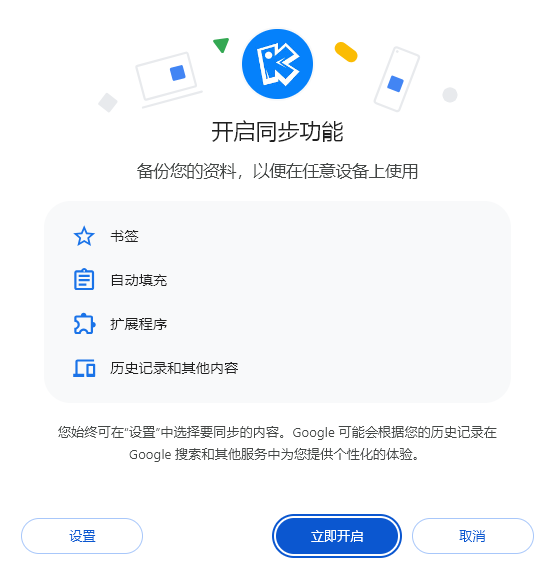
1.安装Floccus插件:Floccus是一款开源的跨浏览器同步书签的插件。下载安装Floccus后,在扩展程序栏中找到floccus,点击后完成授权,添加一个同步服务,建议选择WebDAV方式。如果没有NAS,也可以在当前设备上手动开启WebDAV服务,比如使用LoFloccus桌面端应用来创建本地WebDAV服务器。配置好相关参数后,即可通过floccus实现跨设备跨浏览器的书签同步。
2.使用xBrowserSync:xBrowserSync支持包括Chrome在内的多种基于Chromium内核的浏览器。在对应浏览器的扩展商店中搜索xBrowserSync并安装。安装后,点击xBrowserSync开始设置同步,输入密码后服务会自动生成一个同步ID,默认同步的服务器为主服务器,也可选择其他镜像同步服务器。之后当前浏览器的书签会以书签文件的形式自动同步到xBrowserSync服务器中。在其他设备上也安装xBrowserSync,并在设置同步页面选择“Already got a sync ID”,输入之前保存的同步ID和密码,即可实现书签同步。
总的来说,无论是通过Google账号直接同步还是借助第三方插件或工具,Chrome都能帮助用户轻松实现多设备间书签的同步。用户可以根据自己的需求和偏好选择合适的方法,享受无缝浏览体验带来的便利。
